Poiščite in prenesete gonilnike za HP ScanJet G2410
Včasih se zgodi, da po nakupu HP ScanJet G2410 ne deluje z operacijskim sistemom. Najpogosteje je ta težava povezana z manjkajočimi gonilniki. Ko so na vašem računalniku nameščene vse potrebne datoteke, lahko začnete skenirati dokumente. Namestitev programske opreme je na voljo v enem od petih metod. Poglejmo jih v redu.
Vsebina
Poiščite in prenesete gonilnike za HP ScanJet G2410
Najprej priporočamo, da se seznanite s paketom optičnega bralnika. Priložen mora biti CD, ki vsebuje delovno različico programske opreme. Vendar pa vsi uporabniki nimajo možnosti za uporabo diska, se lahko poškodujejo ali izgubijo. V tem primeru priporočamo, da si ogledate eno od naslednjih metod.
1. način: Center za prenos datotek HP
Prenos gonilnikov z uradne strani je najučinkovitejša in zanesljiva metoda. Razvijalci neodvisno naložijo najnovejše različice datotek, niso okuženi z virusi in so združljivi z opremo. Postopek iskanja in prenosa je videti takole:
Pojdite na uradno stran za podporo HP
- Odprite HP-jevo stran za podporo, na kateri naj odprete razdelek Programska oprema in gonilniki .
- Prikazali boste seznam vrst izdelkov. Izberite »Tiskalnik« .
- Začnite vnašati ime modela skenerja in po prikazu rezultata iskanja kliknite z levo miškino tipko.
- Spletna stran ima vgrajeno funkcijo, ki samodejno zazna vaš operacijski sistem. Včasih pa je ta parameter morda nepravilno nastavljen. Ponovno preverite in po potrebi spremenite.
- Če želite prenesti celotno programsko opremo in gonilnik, kliknite »Prenos«.
- Odprite namestitveni program prek spletnega brskalnika ali mesta na računalniku, kjer je bil shranjen.
- Počakajte, da se datoteke izvlečejo.
- V čarovniku za namestitev, ki se odpre, izberite Namesti programsko opremo .
- Sistem bo pripravljen.
- Preberite navodila in kliknite na "Naprej".
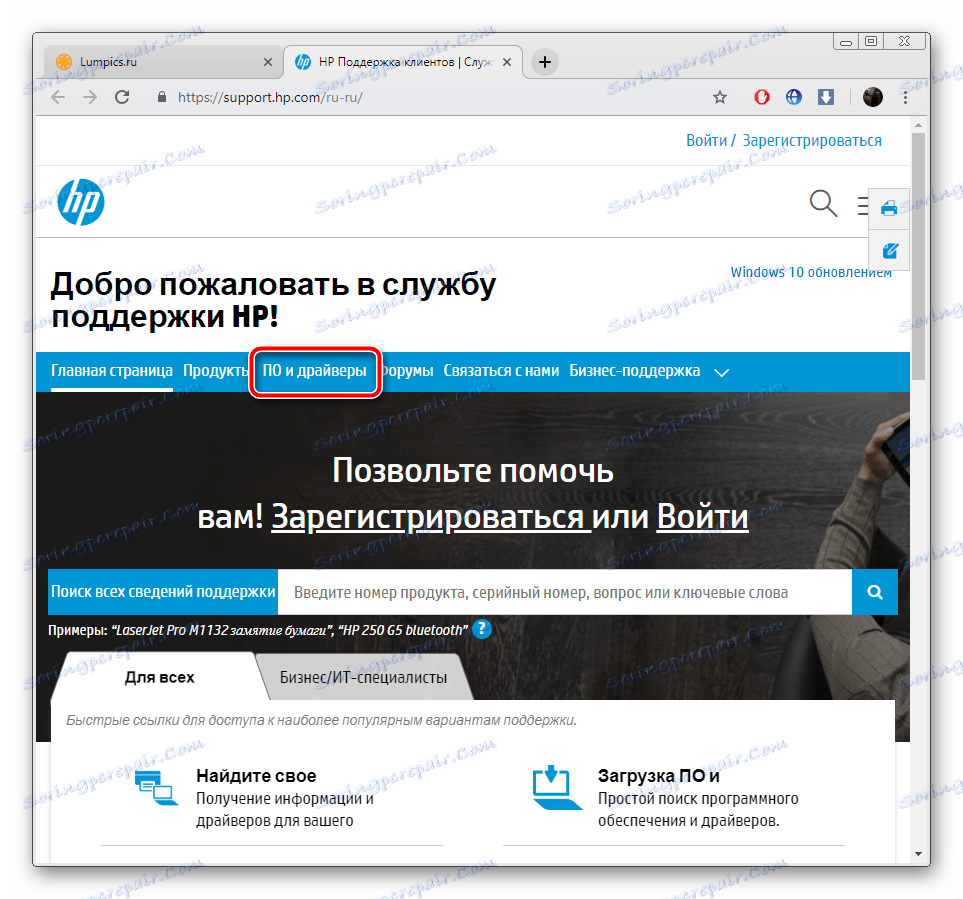
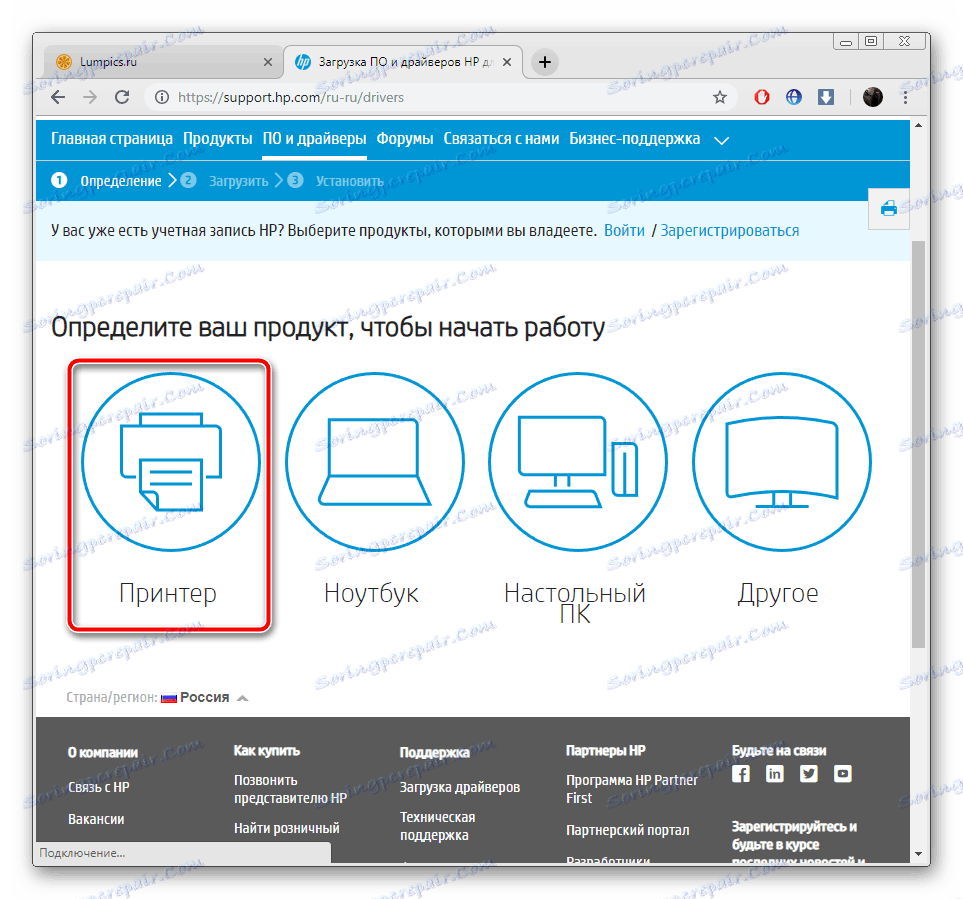
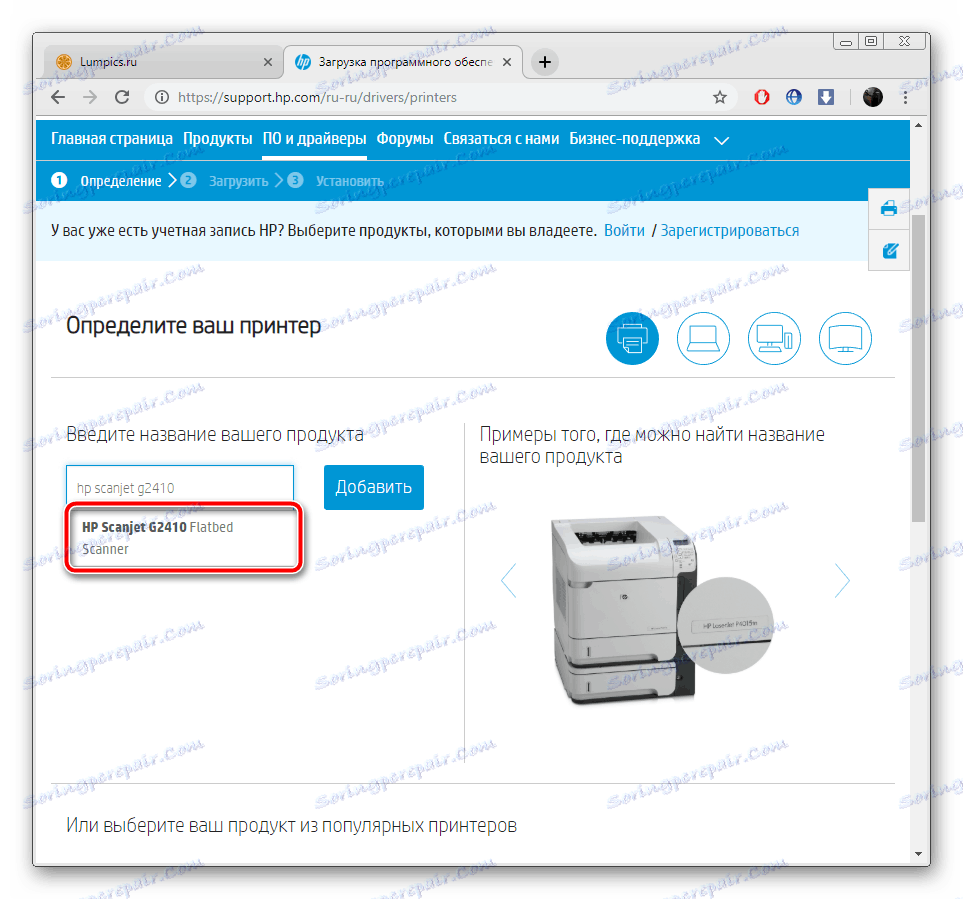
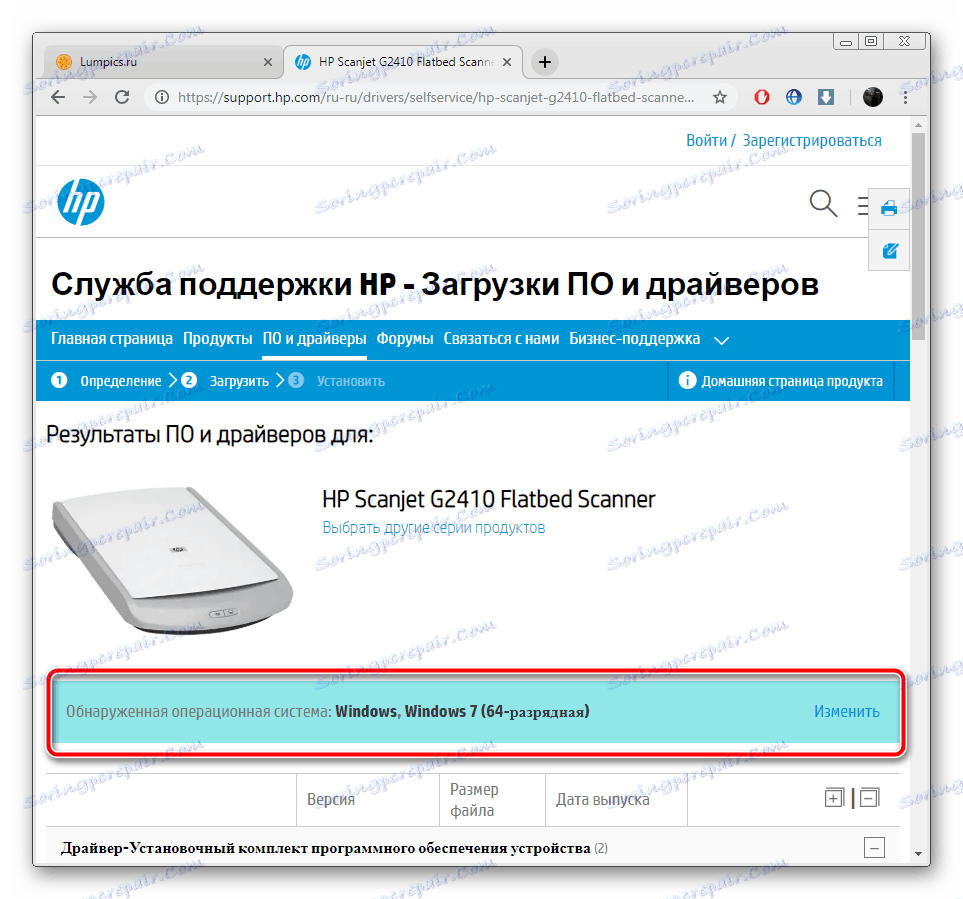
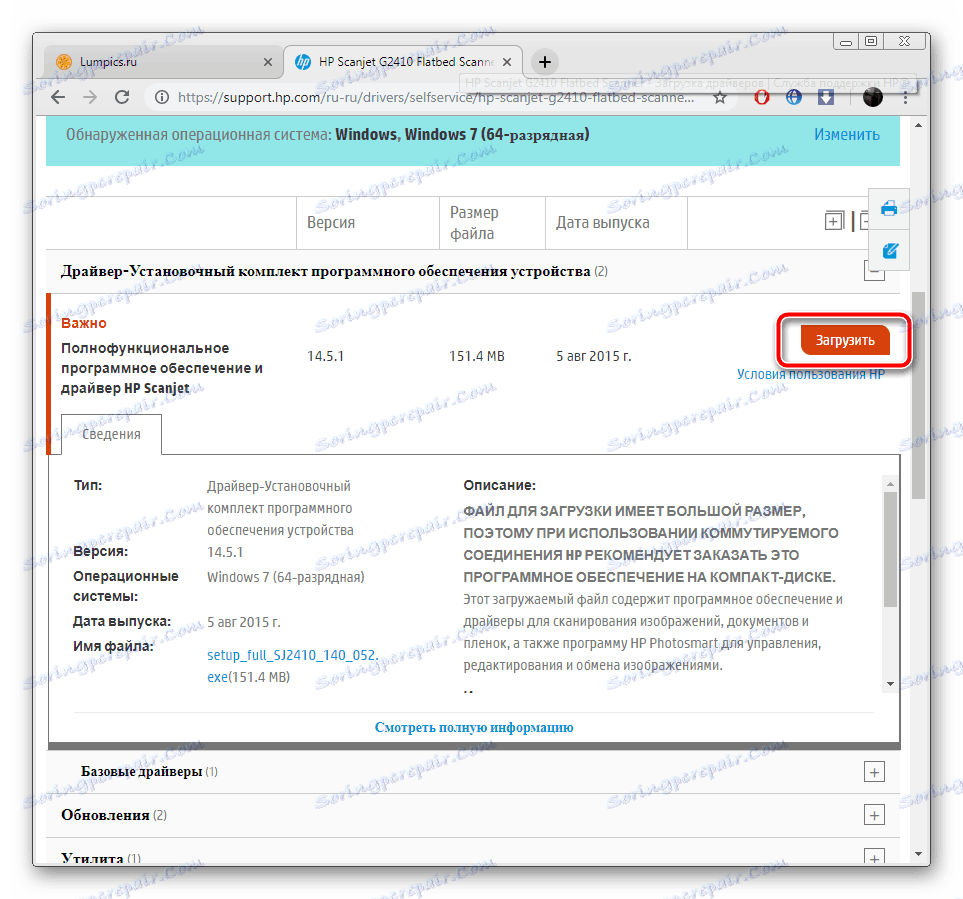
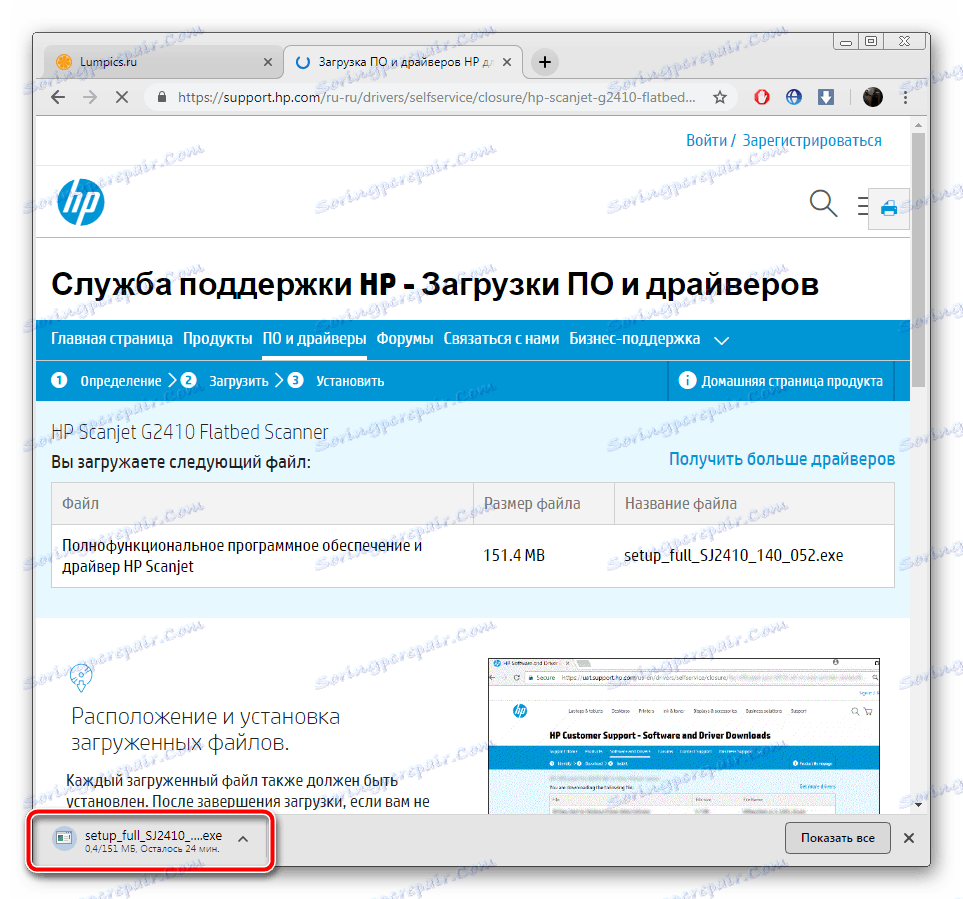
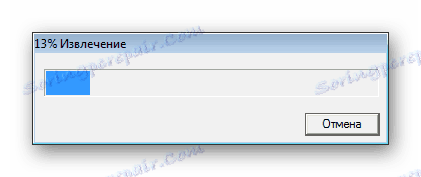
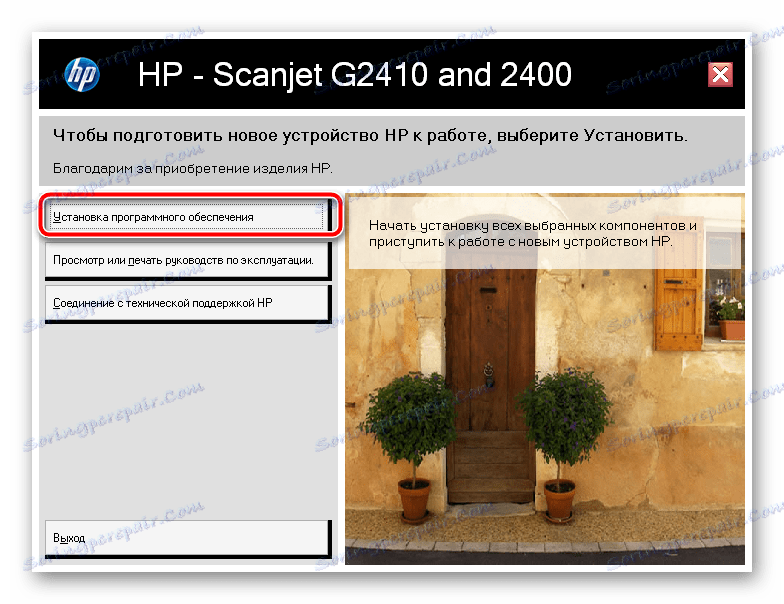
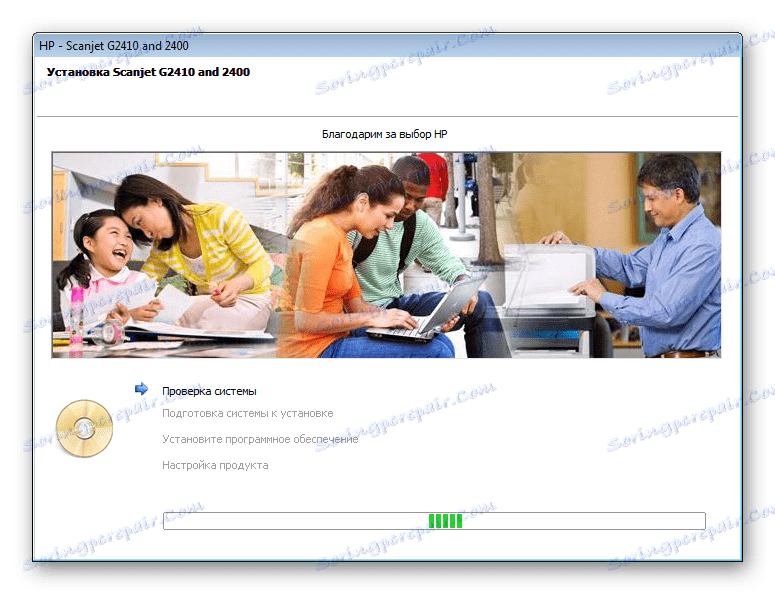
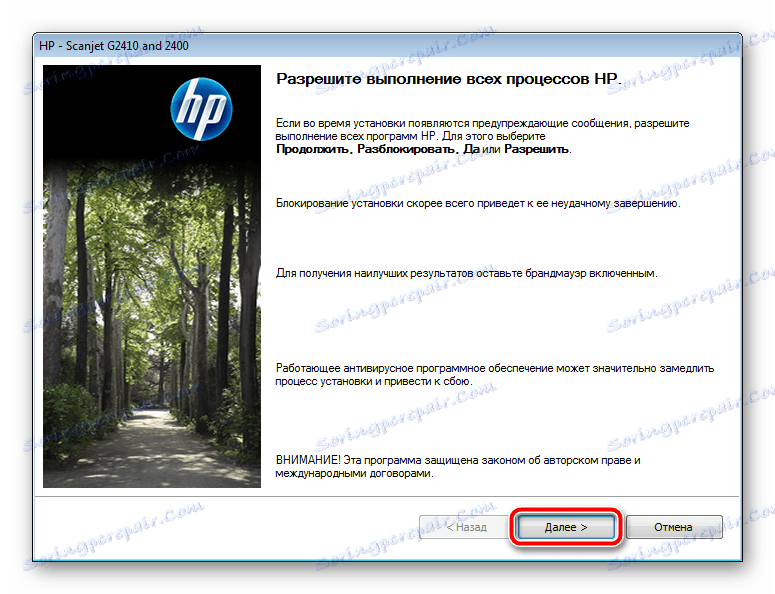
Zdaj morate počakati, dokler čarovnik za namestitev samostojno ne dodaja gonilnika v računalnik. Prejeli boste obvestilo, da je bil proces uspešen.
2. način: uradna korist
Kot lahko vidite, prva metoda zahteva precej veliko manipulacij, zato jih nekateri uporabniki zavrnejo. Kot alternativo priporočamo uporabo HP-jevega uradnega pripomočka, ki sam sistem skenira in prenese posodobljene datoteke. Morate narediti le nekaj manipulacij:
Prenesite HP Support Assistant
- Odprite stran za podporo HP Support Assistant in kliknite ustrezen gumb, da začnete s prenosom.
- Zaženite namestitveni program, preberite opis in nadaljujte.
- Za zagon namestitve obvezno sprejmite pogoje licenčne pogodbe.
- Ko je namestitev končana, odprite pomočnik in začnite poiskati posodobitve in sporočila.
- Lahko sledite postopku analize, ko bo sporočilo prikazano na zaslonu.
- Na seznamu dodanih naprav poiščite skener, poleg nje pa kliknite »Posodobitve« .
- Oglejte si seznam vseh datotek, označite tiste, ki jih želite postaviti, in kliknite »Prenos in namestitev« .
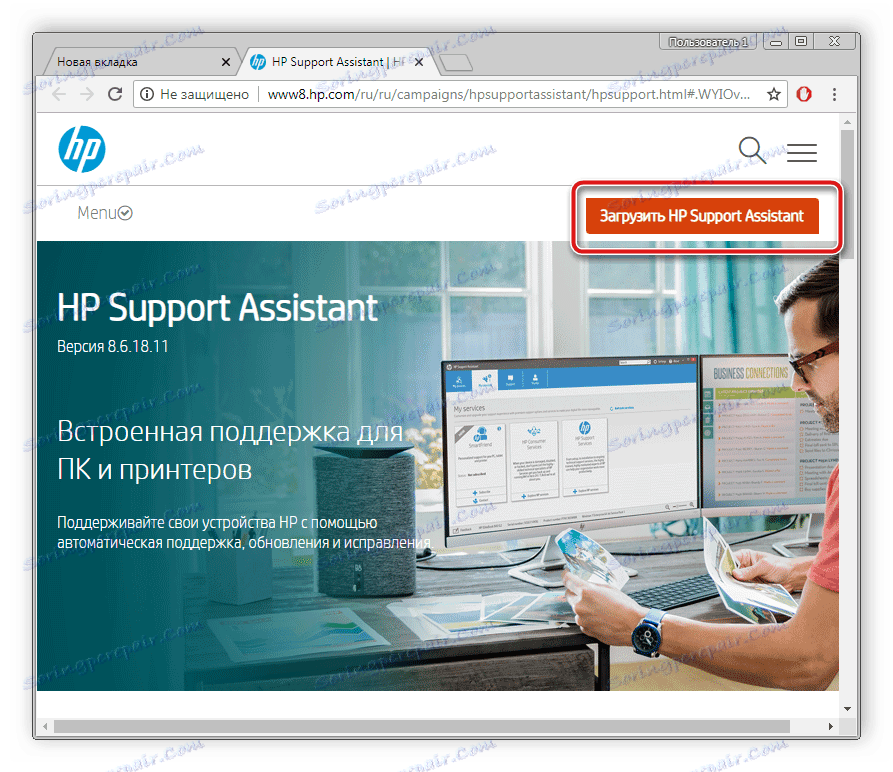
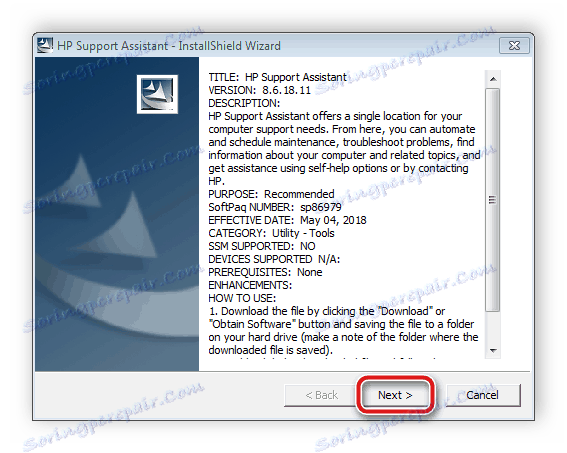
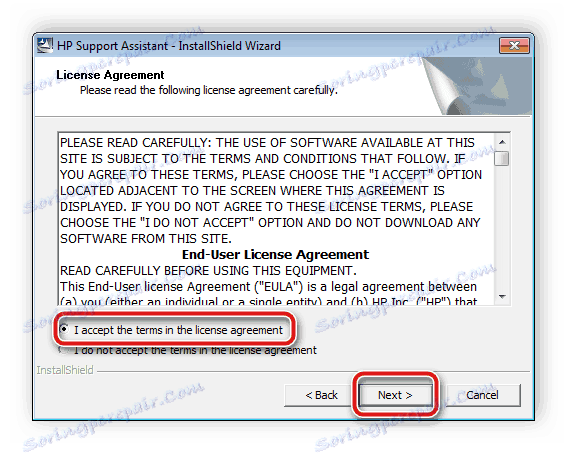

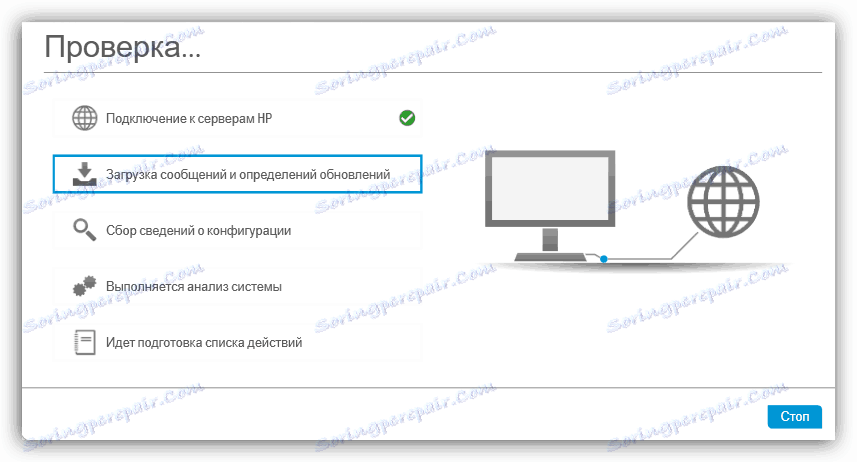
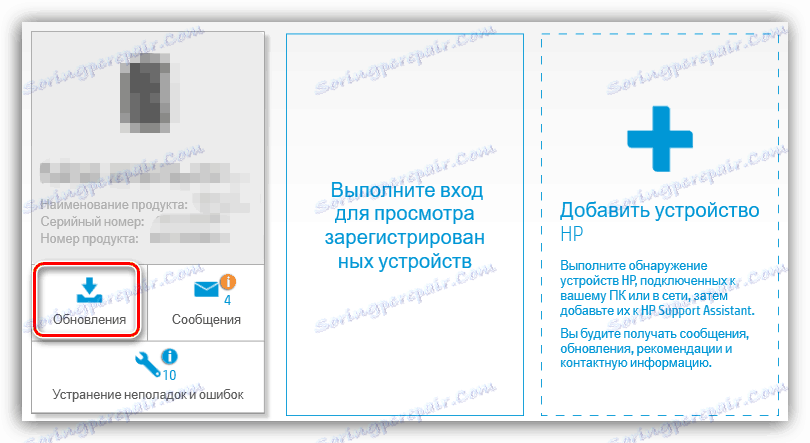
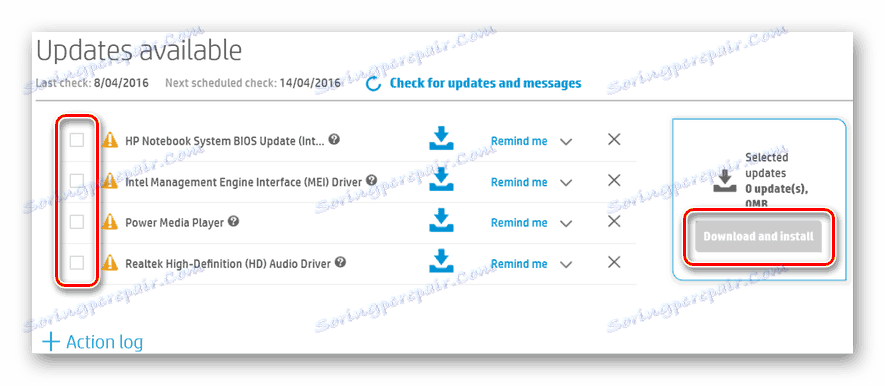
3. način: Programska oprema za namestitev gonilnikov
Če HP Support Assistant deluje izključno s proizvodi te družbe, potem obstaja še ena dodatna programska oprema, ki lahko najde in namesti gonilnike za vdelane komponente in vse povezane zunanje naprave. Za več informacij o priljubljenih predstavnikih takšnih programov glejte naš drugi članek na spodnji povezavi.
Več podrobnosti: Najboljša programska oprema za namestitev gonilnikov
Rešitev Driverpack in Drivermax - ena od najboljših rešitev za to metodo. Ta programska oprema se ukvarja s svojo nalogo, deluje pravilno s tiskalniki, skenerji in večnamenskimi napravami. Kako namestiti gonilnike prek te programske opreme je napisan v naših drugih gradivih na naslednjih povezavah.
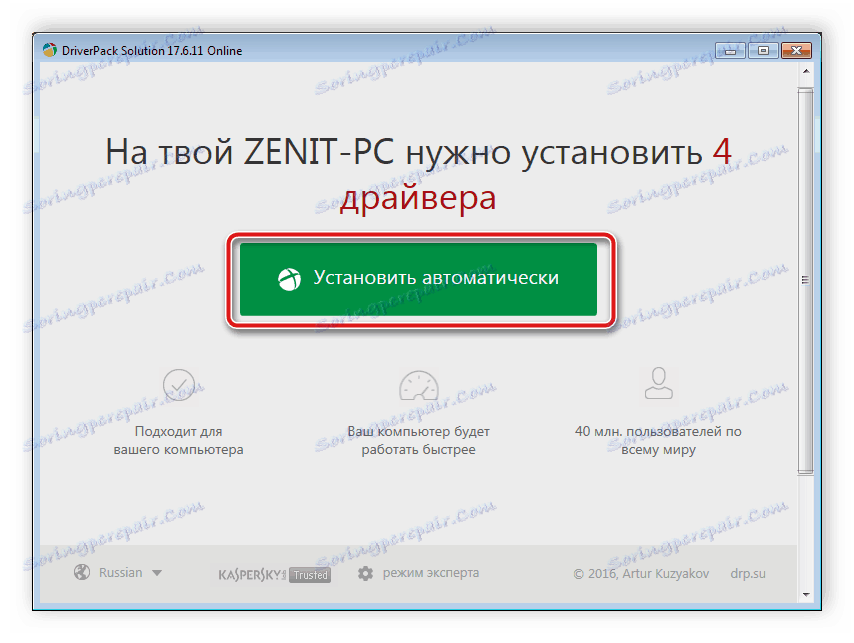
Več podrobnosti:
Kako posodobiti gonilnike v računalniku s programom DriverPack Solution
V programu DriverMax poiščite in namestite gonilnike
Metoda 4: Edinstvena skenerja
V fazi proizvodnje je bil HP ScanJet G2410 optični bralnik dodeljen edinstven identifikator. Z njim obstaja pravilna interakcija z operacijskim sistemom. Poleg tega se lahko ta koda uporablja na posebnih mestih. Omogočajo vam, da po gonilniku najdete gonilnike, zadevni izdelek je videti tako:
USBVID_03F0&Pid_0a01

Podrobno analizo te metode najdete s podrobnimi navodili in priporočili v našem drugem članku na spodnji povezavi.
Več podrobnosti: Poiščite gonilnike po ID-ju strojne opreme
5. način: Namestite skener v sistem Windows
Odločili smo se, da bomo uporabili standardno orodje Windows, ker ta ni vedno učinkovit. Če pa vam prve štiri možnosti ne ustrezajo iz kakršnegakoli razloga, lahko uporabite funkcijo »Dodaj tiskalnik« ali poskusite poiskati gonilnike prek »Upravitelj opravil« . Preberite več o tem na naslednji povezavi:
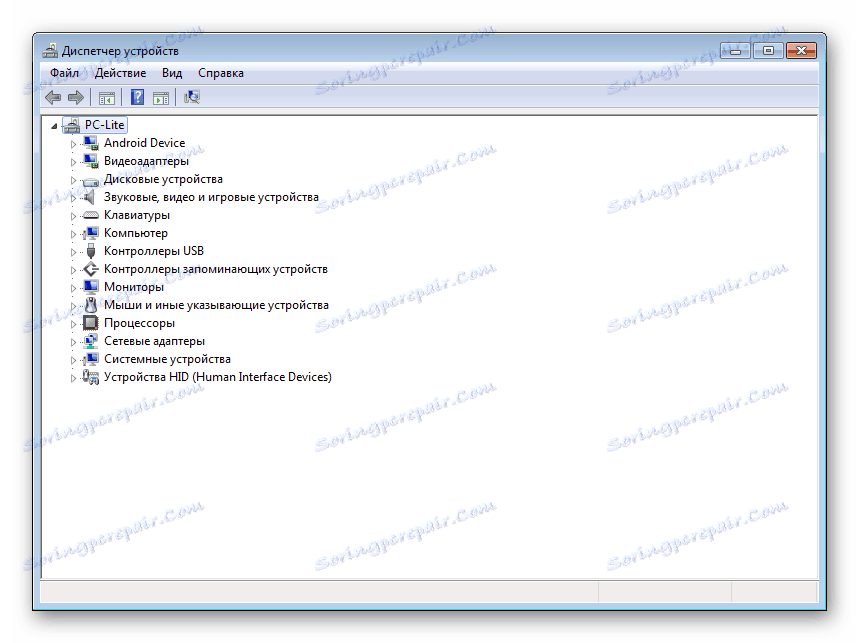
Več podrobnosti: Namestitev gonilnikov s standardnimi orodji za Windows
ScanJet G2410 je optični bralnik HP-a in, tako kot skorajda katera koli druga naprava, ki se lahko poveže z računalnikom, zahteva združljive gonilnike. Zgoraj smo analizirali pet razpoložljivih metod za izvajanje tega postopka. Izbrati morate le najbolj priročno in upoštevati opisano vodilo.